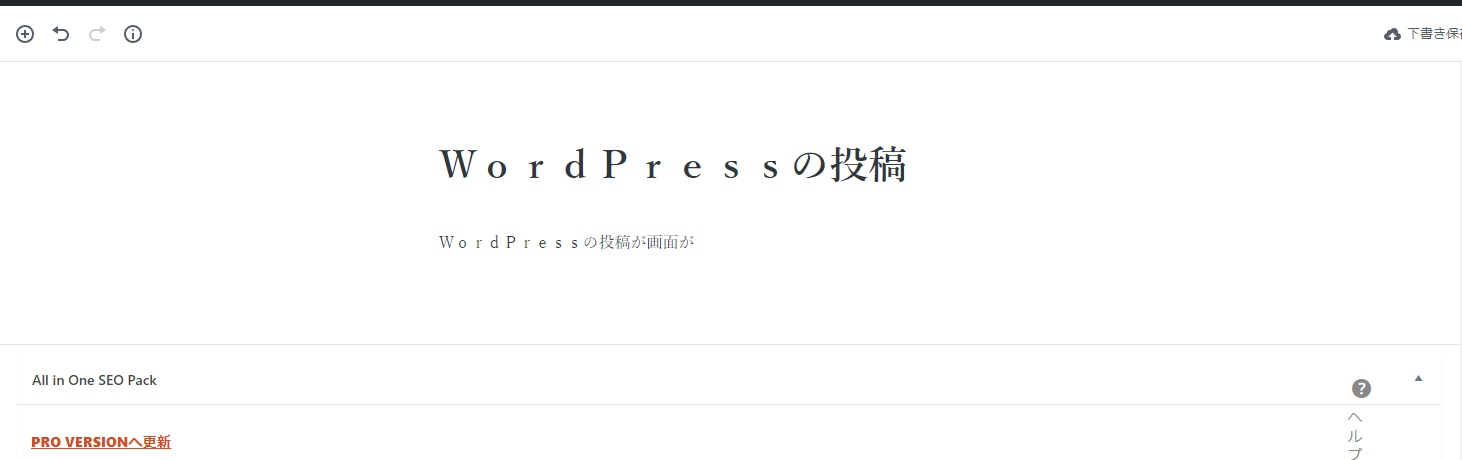レンタルサーバーの帯域幅を増やしたい
2019.12.26
レンタルサーバーの帯域幅を増やしたい、そうする事によって表示速度はかなり変わる、特にモバイルファーストにはかなり良いと思うのだ。
レタリング処理能力が上がるのと帯域幅を増やすことによってモバイルファーストの評価は上がるだけど
共有のレンタルサーバーは帯域幅を上げることはすら出来ない仕様になっているところが多い。
WordPressを高速に動かすクサナギとかいうやつが良いのだが・・・。
それでもそんなに評価が上がるわけでもない。
WordPress専用サーバなどを試したことがないので試してみたいのだが、自分が思うにはあまりレタリング処理は
変わらないのではないかと思っている。
悩ましい、収入が安定すれば良いサーバに変えてみようとか密かに思っています。
やはりモバイルファーストってかなり影響するよね。
追記2021:因みにカゴヤ・ジャパンのレンタルサーバーだと帯域幅を増やせますよ。
タグ
2021, https, WordPress, www, You, かごや, かなり, クサナギ, こと, サーバ, サーバー, ジャパン, ところ, ファースト, モバイル, やつ, レタリング, レンタル, わけ, 事, 仕様, 共有, 処理, 収入, 安定, 専用, 帯域, 幅, 影響, 能力, 自分, 表示, 評価, 追記, 速度, 高速,
WordPressの404外部リダイレクトプラグインを作りました。
2019.11.16
WordPressの404外部リダイレクトプラグインを作りました。
ソースコードはこんな感じになってます、、、。
使用される方は下記のURLよりダウンロードを行ってください。
解凍してフォルダをワードプレスのpluginを置く場所へアップロードし
page404goプラグインを有効にしていただければ使用できます。
https://zip358.com/plugin/page404go.zip
<?php
/*
Plugin Name: page404GO!!
Plugin URI: https://zip358.com/plugin/page404go.zip
Description: 404ページを任意のURLへ変換し遷移させる
Author: taoka toshiaki
Version: 1.0
Author URI: https://zip358.com/
*/
add_action( 'wp', function() {
global $wp;
$domain = get_option('domain404page')?get_option('domain404page'):"https://zip358.com/";
if(is_404()){
wp_redirect($domain.$wp->request);
exit;
}
});
add_action('admin_menu','page404go_setting');
function page404go_setting(){
add_options_page(
'zip358.com:プラグイン',
'404リダイレクト設定',
'administrator',
'page404go',
function(){
if(isset($_POST["domain404page"])){
if(preg_match("/https?://.*/$/",$_POST["domain404page"])){
$url = $_POST["domain404page"];
}elseif(preg_match("/https?://.*/",$_POST["domain404page"])){
$url = $_POST["domain404page"]."/";
}else{
$url = "https://zip358.com/";
}
update_option('domain404page', wp_unslash($url));
}
?>
<form method="post" action="">
<h2>リダイレクトドメイン指定</h2>
<input type="text" style="width:350px" name="domain404page" value="<?=get_option('domain404page')?get_option('domain404page'):""?>" placeholder="https://zip358.com/">
<?php submit_button(); ?>
</form>
<?php
}
);
}
タグ
1195254834632380416, 358, 404, Author, com, description, go, lt, name, page, php, plugin, status, taoka, toshiak, Twitter, URI, url, WordPress, zip, アップロード, コード, ソース, ダウンロード, フォルダ, プラグイン, プレス, リダイレクト, ワード, 下記, 任意, 使用, 場所, 変換, 外部, 感じ, 方, 有効, 解凍, 遷移,
ワードプレス過去記事のツイートをボット化する方法。
2019.11.05
WordPress(ワードプレス)の過去記事をツイートしたいけど
結構大変ですと断られる業者は腕なしかもしれない。
簡単に作れます。Composerをインストールして
TwitterOAuthのライブラリー入れてあげて、ワードプレスのwp-load.phpと
TwitterOAuthのライブラリー を参照するような下記コードを作るだけで
ツイートが可能です。
これを自動化するにはcrontab(クロンタブ)という機能で実行できます。
ほとんどのレンタルサーバーにこの機能はついています。
うちのサーバーはWindowsサーバーなんでとかいう場合は
スケジュールでなんとかしてくださいと言えばOKです。
これを実装するのに発生する単価は1万ぐらいじゃないかと思います。
それ以上高ければ、ぼったくられています。
1万円が高いかどうか?
ちなみに普通のプログラマーはこれを構築するのに30分もかからないです。
人件費を考えるとそれぐらいが妥当だと思います。
いまクラウドワークスなどで頼めば5000円以下で対応してくれる人も
いますが、単価が下がるとそれは最終的に自分の首を絞めることに
なります。なので1万円ぐらいが妥当だと思います。
<?php
//ひとつ英語名のフォルダ作って、これいれてあげて
require_once ('../wp-load.php');
require_once ("../vendor/autoload.php");
use AbrahamTwitterOAuthTwitterOAuth;
define("CONSUMER_KEY","コンシューマーキー");
define("CONSUMER_SECRET","コンシューマーシークレット");
define("ACCESS_TOKEN","アクセストークン");
define("ACCESS_TOKEN_SECRET","アクセストークンシークレット");
$connection = new TwitterOAuth(CONSUMER_KEY, CONSUMER_SECRET, ACCESS_TOKEN, ACCESS_TOKEN_SECRET);
$args = array(
'post_status' => 'publish',
'posts_per_page' => 1,
'orderby' => 'rand'
);
$posts = get_posts($args);
foreach ( $posts as $val ){
$href = get_permalink($val->ID);
$title = get_the_title($val->ID);
$res = $connection->post("statuses/update", array("status" =>$title . " n" . $href . " n#黒歴史ってなんだ? #ブログ ".date('Y/m/d H:i:s')));
}
タグ
1, 30, Composer, crontab, OK, php, TwitterOAuth, Windows, WordPress, wp-load, インストール, うち, ぐ, クロン, コード, これ, サーバー, スケジュール, それ, タブ, ツイート, プレス, プログラマー, ボット, ほとんど, ライブラリー, レンタル, ワード, 万, 下記, 人件, 単価, 参照, 可能, 場合, 大変, 実行, 実装, 方法, 普通, 業者, 構築, 機能, 発生, 簡単, 腕, 自動, 記事, 過去,
WordPressの全記事の中からランダムで記事をピックアップしてツイートする。
2019.02.22
WordPressの全記事の中からランダムで記事をピックアップしてツイートする。
実際、自分の階層に合わして呼び出しを変更してください。
なお、さくらレンタルサーバーでクロンの設定をして自動投稿できます。
ライブラリの設置などは割愛してます。
<?php
// cron:: cd /home/user/www/zip358.com/site/tw; /usr/local/bin/php tw.php
require_once ('../../wp-load.php');
require "vendor/autoload.php";
use AbrahamTwitterOAuthTwitterOAuth;
$consumer_key = "XXXXXXXXXXXXXX";
$consumer_secret = "XXXXXXXXXXXX";
$access_token = "XXXXXXXXXXXXXX";
$access_token_secret = "XXXXXXXXXXXXXXX";
$to = new TwitterOAuth($consumer_key,$consumer_secret,$access_token,$access_token_secret);
$args = array(
'posts_per_page' => 1,
'orderby' => 'rand'
);
$posts = get_posts($args);
foreach ( $posts as $val ){
$href = get_permalink($val->ID);
$title = get_the_title($val->ID);
$res = $to->post("statuses/update", array("status" => $title . " " . $href));
}タグ
358, Abraham, access, autoload, bin, cd, com, consumer, cron, home, key, local, lt, once, php, require, secret, site, tok, tw, TwitterOAuth, use, user, usr, vendor, WordPress, wp-load, XXXXXXXXXXXX, XXXXXXXXXXXXXX, zip, クロン, サーバー, さくら, ツイート, ピックアップ, ライブラリ, ランダム, レンタル, 中, 割愛, 変更, 実際, 投稿, 自分, 自動, 記事, 設定, 設置, 階層,
ブロックエディタとクラッシックエディタ
2018.12.07
WordPress5.0になりそろそろブロックエディタに切り替える準備を
しているみたいだけど、各プラグインはまだ対応していないみたいだな…。
そもそもブロックエディタってどうなのか?
クラッシックエディタの方が良くない?
っていう意見が多いのはおそらく使い慣れたからとプラグインが
対応していないのが原因なのだけど、対応すれば
ブロックエディタでも良いかもなと思っています。
WordPress5.0・・・仕様もだんだん変わっていくのかな。
ついていくには触れるべしだけど、
自分は当分クラッシックエディタで良いです。
タグ
5.0, nbsp, WordPress, エディタ, クラッシック, プラグイン, ブロック, 仕様, 原因, 対応, 意見, 方, 準備, 自分,
WordPressのGutenbergを試してみた。
2018.08.11
WordPressのGutenbergを試してみた。
試してみた結果、現行のエディターのほうが断然良いので
もとに戻しました。なぜって良くないのか?
使い勝手が悪いからに他ならない
ビジュアルはかっこいいけど、
ワードプレスがバージョンアップし、Gutenbergの機能が使用できるように
なったとしても、クラッシクエディターを使用するだろうと思います。
ビジュアルが良くても中身がない、
ビジュアルより中身だろと・・・人も同じだけど
やはりエディターも同じなんだなぁと思ってしまった。
タグ
B06XC2Q86S, Gutenberg, jp, WordPress, クラッシクエディター, バージョン, ワードプレス, 中身, 使い勝手, 再生巨流, 機能, 現行, 結果,
東京ストリートビューさんの動画が綺麗です。{山手線}{新宿駅}
2017.08.13
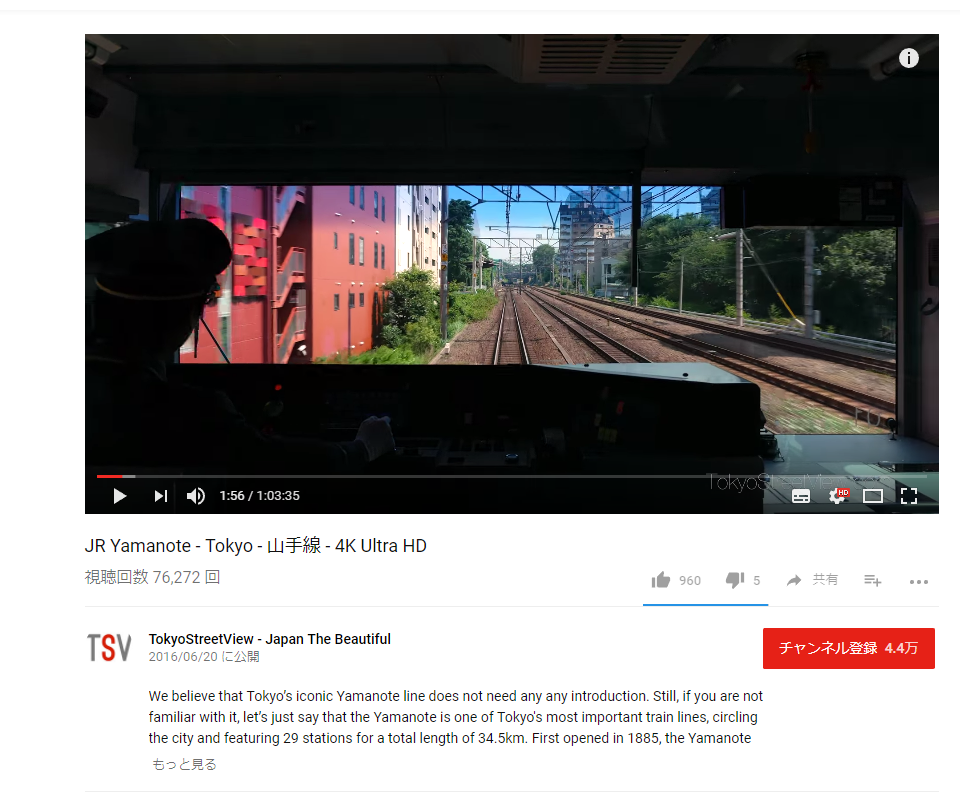
東京ストリートビューさんが
山手線の廻りの撮影されているのですが、キレイな映像だなと。
やはり綺麗な映像は再生回数が多いですね。
そして渋谷駅が小奇麗な駅に変身してます、もう二年ぐらい東京に
行っていない気がします。前からこんなだったのかさえ覚えていない。
今度、東京に行くときは迷いそうです。(^_^;)
http://www.tokyostreetview.com/
たまに思うのですけど、高知県のキレイなところやお街を撮影して
YOUTUBEやフェイスブック、専用サイトを開設したら
そこそこ収益が取れるじゃないかな。
全世界に発信できるように日本語サイトと英語サイトを用意して
ある程度、広告を流せば上手く行けばそれだけで
収益化が可能な気がするのですね。
今では、クラウドソーシングでサイトを作ってもらえるから
最低でも10万円ぐらいは費用はかかると思いますが
後の運営とかは自分でできるようにWordPressで作成してもらえば
そこそこ収益でそうですね。
今のところ誰をしていないですよ。
高知県の人、結構こういうの否定派が多いので
最終的に県外人がそういうの取っていかれるですよね。
タグ
170度広角レンズ ハルメット式, 4K 30M防水, B06XHFRB5F, MC2, MUSON, WordPress, アクションカメラ, ウェアラブルカメラ, クラウドソーシング, スポーツカメラ バイク, ドライブレコーダー, フェイスブック, ムソン, メーカー直販, 収益, 山手線, 東京ストリートビュー, 高知県,
副業という壁(日本)。
2017.07.14

日本は副業するのに結構めんどくさいのです。
いまは昔に比べて企業側もゆるくなってきていますが
一昔前は結構めんどくさい状態だったと思います。
いろいろな副業の本などが出版されていますが
あまり儲けがでない人が殆どだと思います、自分がこのブログの
収益として広告がありますが、実際、1年と数ヶ月で一万円ぐらいにはなります。
プロのブロガーさんと比べると雲泥の差があると思いますが
一応、収益は出てますがこれではトントンでもないので
本気を出そうかなと、日ごろからゆるく生きている人ですけど
本気を出してサイトを構築しAPIを駆使して自動で数百点の商品を
紹介する紹介サイトを運用しようかなとか考えています。
まず、お試しに試作サイトを今も存在するドメインで作ります。
そこで実験して収益が出れば本気でサイトを構築して運用しようと
思っています。まぁそんなに甘い話はないので・・・。
それなりに頑張ります。
トイウコトデを考えていたのが昨日の話、そんなに
簡単な話ではなかったのでほかの事を考えます。
ちなみにカートサイトを構築すること事態は
難しいものではなかったのですが、APIで構築するところで
問題ありなのかもなと気づいてしまいました。
なんだか規約違反になりそうな気がして辞めました。
俗に言うECサイトを作るには
独自に構築する方法とECサイト用のオープンソースで構築する、
WordPressやMovable Typeを使用して構築する方法などがあると思います。
今回自分が試みたのはWordPressを使用して構築するタイプでした。
ググると案外簡単に構築する方法などが記載されていますよ。
タグ
API, ECサイト, ECサイト用, Movable Type, WordPress, オープンソース, お試し, カートサイト, トイウコトデ, ドメイン, ブロガー, めんどくさい状態, 事態, 副業, 収益, 方法, 日ごろ, 規約違反, 試作サイト, 雲泥,

AMP (Accelerated Mobile Pages)HTMLしなさいと勧められる。
2017.07.12
AMP (Accelerated Mobile Pages)HTMLしなさいと勧められるので
WordPressのAMPを導入しました。
さて、「AMPってなんでですかー?」って事だけど
簡単に言えばグーグルが進めているモバイル(スマホ)の表示速度を
改善させるあらたなHTMLなどの記述を指すみたい。
ちなみにアクセルレイテッド モバイル ページと読むそうですよ。
アクセルレイテッドとは加速を意味するものだとか、、。
ほぼHTMLとCSSだけしか許さないので
当たり前のごとく表示速度は速いですが、javascriptの記述に
制限があるので、殆どのWordPressのプラグインjsは動かないと
言っても良いです。
※ちなみにAMPに広告を表示させたい場合などは
プラグインを若干、編集しないといけない場合があります、
また、そのままJSをコピペで貼っても表示されないので
AMP用の記述などが必要になりますが、恐らくAMPじわじわ浸透していく
だろうなぁと感じます。最終的にJSなどがサーバサイドで動かすように
なるじゃないのかなぁと思っています(今はクライアント側で動いているけど)。
タグ
Accelerated, amp, css, html, javascript, JS, mobile, Pages, WordPress, アクセル, カー, グーグル, コピペ, じわ, スマホ, テッド, プラグイン, ページ, もの, モバイル, レイ, 事, 制限, 加速, 場合, 導入, 広告, 当たり前, 必要, 意味, 改善, 殆ど, 用, 簡単, 編集, 若干, 表示, 記述, 速度,
ダウンロードマーケットっていうサイトが存在している。
2016.07.20

この頃、自分がブログで言っている天気予報がことごとく
外れています。天気予報士には確実に受からないだろうと・・・。
今週の後半は雨が降ると記事に書いたのに、その次の日には四国は
梅雨明けとお天気おねえさんが発表してました。
今日のお題は「ダウンロードマーケットっていうサイトが存在している。」です。
この市場は個人にはι(´Д`υ)アツィー気がする。
自分も参戦するつもりでいます。
会社でWordPressのテンプレートを販売しませんかというのを
会議で投げてみたんだけど、単価が下がる一方だから
という事で自分の案は棚上げされてしまいました。
確かに会社で作るには時間とコストの事を
考えるとそうなるなと理解しましたが、個人には
この手のテンプレート販売は熱い気がします。
自分もテンプレート制作して売っちゃう事も視野にいれて
何か無いかと考えています。デザイナーさんが
いれば、後はゴトゴトコード書けば出来る気がするので
まずはテンプレートのカスタマイズできる
ベースを作ってみようかなと考えています。
恐らく来月にはできる予感がします。
出来たら一部、技術公開をしたいと思います(*´ω`*)。
後、そろそろテンプレートも変更して
いままで無料だったテンプレートを有料に変えようかとも
考えています。時期は来年あたり。
タグ
Webデザイナー養成講座, WordPress, アツィー, アツィー気, お天気おねえさん, お題, コスト, サイト, ダウンロードマーケット, デザイナー, デザイン教科書, テンプレート, テンプレート販売, 個人, 単価, 天気予報士, 梅雨明け,
高知フォトサークルをリニューアルしましたのでお知らせ。
2016.03.22
高知フォトサークルをリニューアルしましたのでお知らせ。
まぁまぁ日にアクセスが有る高知フォトサークルサイトを
リニューアルしました。
前まではWordPressを使って
ポータルサイトを構築していましたが
いまいち活動している人がいなかったので
登録してくださった方には悪いのですが
サイトを削除して突貫工事で新たなサイトを
構築しました。
今回はCSSのフレームワークなどを
使ってサイト構築を行っています。
尚、今後、活動が盛んになれば
いろいろと機能を追加していくつもりでいます。
現在は掲示板みたいな機能しか
備わっていませんが、徐々に
暇な時間帯を使いいろいろな機能を
追加していけばと思っています。
http://kochi-photo-circles.com/
タグ
css, WordPress, アクセス, お知らせ, サイト構築, フレームワーク, ポータルサイト, 人, 掲示板, 日, 時間帯, 機能, 活動, 突貫工事, 高知フォトサークル, 高知フォトサークルサイト,
さくらのVPSを密かに使ってます。
2015.08.23
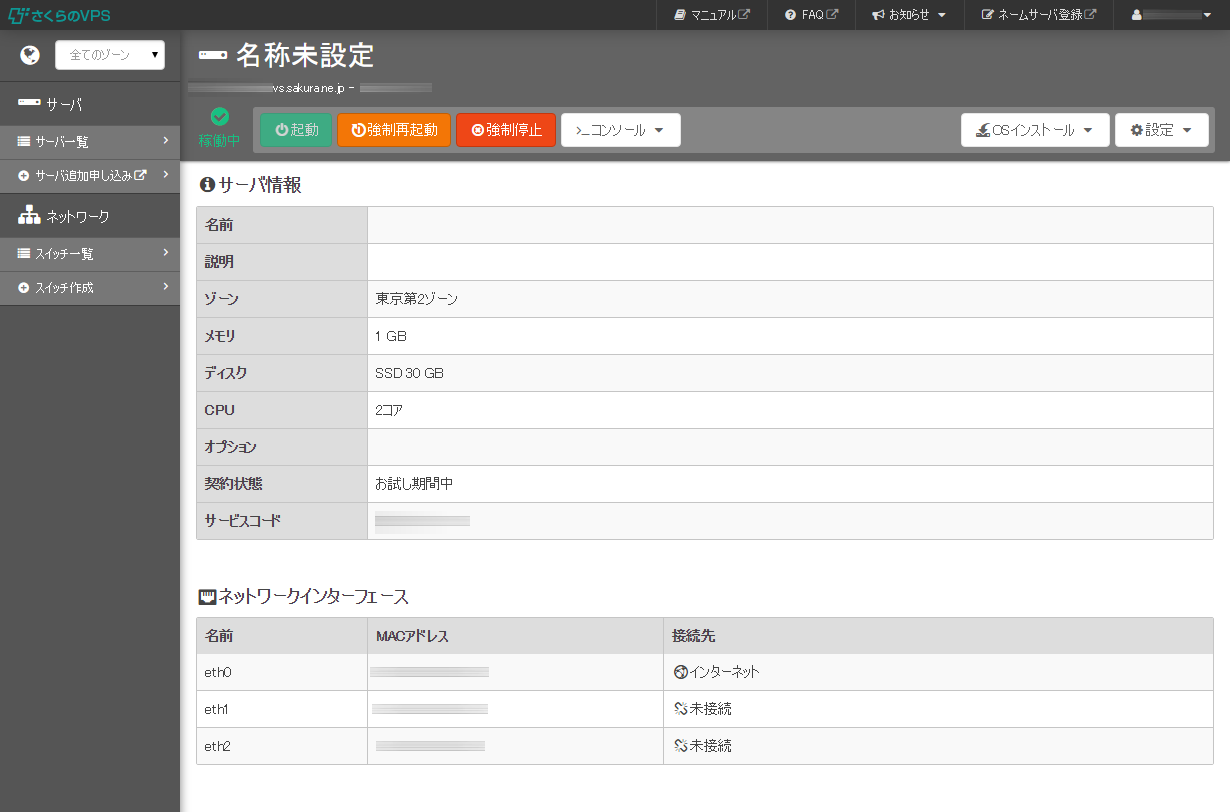
さくらのVPSを密かに使ってます。この度、密かに使っていたVPSを契約を破棄して新たに申し込みをしてVPSを使うように手続きを行いました。さくらのVPS、標準のOSはWordPressなどを走らすことができないみたいなので、リポジトリの更新を行うよりOSのバージョンを上げるほうが手間がかからないと思いOSのバージョンを上げました。今回はこのVPSをいろいろな用途に使用するつもりでいます。一応、ドメインをひとつ結びつけました。さくらのVPSよりお名前.comのVPSサーバのほうが便利だとは思うのですが、この頃、さくらレンタルサーバの方が新たな事にチャレンジして新たなサービスが増えていくことがありそうだなと思ったのでVPSもこちらを選びました。SSDタイプと1Gメモリを選択してみた結果、若干読み込みは早いのかなと感じる程度です。
あと、やろうと思っているWEBサービスにやっとめどが立ちそうな感じになりました。あと、もう少しでサービスの提供が行えそうです。いま、考えているサービス提供時期は9月の連休期間あたりです。
タグ
1, SSDタイプ, VPS, VPSサーバ, Webサービス, WordPress, お名前, サービス, サービス提供時期, さくら, さくらレンタルサーバ, ドメイン, バージョン, めど, リポジトリ, 手続き, 標準, 用途, 申し込み, 若干読み込み, 連休期間あたり,
WordPressのhttps対応化しました。ページのデザインが崩れる。
2015.08.07

Wordpressのhttps対応化しました。ページのデザインが崩れるため、今までhttpで表示させていましたが対応策がネットに掲載されていたので速攻ためして見たところページの崩れもなく表示されています。サイトのSSL化はこれで一応、完結とします、一部、プラグインがHTTPを参照しているのを除き、殆どのURLはSSLを参照しているので、おそらく大丈夫ではないかと思います。なお、SSL化するに当たってURLはDBを一括置換し、httpsに変換することをお忘れなく。
参照にさせて頂いたサイトのURLです。
※ちなみにFirefoxの警告表示にはまだ、未対応です。
追記:下記の方法で対応、Wordpressフォーラムより引用
functions.phpに下記の内容を記載したらできました。
ありがとうございます。
function override_server_https_env(){
$_SERVER[‘HTTPS’] = ‘on’;
}
add_action(‘after_setup_theme’, ‘override_server_https_env’);
タグ
'after_setup_theme', 'override_server_https_env', db, Firefox, function override_server_https, functions.php, https対応化, ON, override, SSL化, url, WordPress, Wordpressフォーラム, サイト, デザイン, ところページ, ネット, プラグイン, ページ, 一括, 一部, 下記, 参照, 完結, 対応策, 崩れ, 殆ど, 警告表示, 速攻,
WordPress:仕事の現場でサッと使える!デザイン教科書。
2015.08.07

【Wordpress:仕事の現場でサッと使える!デザイン教科書】をぱらっと捲ってみて、どんな人向けなのか、すこし記載します。まず、この本、デザイン教科書と書いているわりにはザックリいえば、プログラマーよりの本です。どうすればWordpressでデザインを変更できるかを結構、がっつと焦点当てて書いてます。これまでWordpressの参考書は、どちらかと言えばプラグインで「何とかしましょうよ。」と言う解説本が多かったと思いますが、この本は違います。なので、HTMLやCSSは当然のごとく理解していて尚且つjavascriptのこともある程度、自分で作れるデザイナーさんにお勧めです。ちなみにプログラムが全然わからないという方はこの本を読むとWordpressがどのような仕組みで動いているのかとか、こういう事はできるけど、これは出来ないとかWEBプログラマーさんに発注するときに役立つ本だともいえます。
余談:この頃、ロゴなどのデザインできれば良いのになと感じます。デザイナーさんがいれば教わる機会や技を盗める機会があると思うのですが今のところ、そう言う機会がないのです・・。なので、本を購入して読んでいるのですけどPhotoshopに比べてillustratorのクラウド版はお高いので購入しようか悩んでいます。illustratorだけ入れるよりは、少し割高ですが、全部いれて月々4800円?支払うか方がお得なんですね。ただ、一年ぐらい前に全インストールしてた事があるのですが、使ったのはPhotoshopのみだったと言う自分です。いまはPhotoshopのみの支払いです。
タグ
illustrator, javascript, Photoshop, WEBプログラマー, WordPress, いまいち, がっつ, クラウド版, すこし, デザイナー, デザイン教科書, どちらか, プラグイン, プログラム, 仕組み, 余談, 参考書, 月々4800円, 機会, 焦点, 現場,
wordpressのhttps化は基本的に不可能だという事。{現時点では}改め{対応}
2015.08.02

wordpressのhttps化は基本的に不可能だという事がわかった。httpsに変更することはできるができるのは、トップページのみ、それ以外はwordpressの仕様なのかwp_head部分がhttpを指すことがわかったので恐らく現時点ではhttps化は無理だという事が判明。もし、どうしてもhttps化したい場合は他のCMSを使用することをお勧めします。基本的にNET業界はhttpsを推進しているので、そう遠くない時期にWordpressもhttps化を行うだろうと思っています。
※SSL化を試みる方法をぐぐると記載していますが恐らく難しいのではないだろうかと思います。今回、SSL化にあたりDBを一括置換して置き換えてみてたりしたのですが、全然、うまく行きませんでした。おそらくwp_head関連のファイルを変更すれば可能だと思いますが、そこまでしてまでSSL化するほど・・体力がありませんので自分は辞退します。
今回、さくらサーバが提携したラビットSSLを使用してSSL化を試みたわけですが、若干、損をした気分はありますがDLファイル時にSSLのURLでダウンロード出来るようになったので、そこだけは、よかったです。
※ちなみに初期の状態でSSLを使っていたら、おそらく問題なく使用できると思います。
header.phpに書かれているwp_head()が実行されたタイミングでブラグインのjs・cssパスが出力されるので、その内容を書き換えてしまいます。
下記の方法で対応可能になります。
// HTTPS通信時、プラグインがcss・jsパスをhttp://?で出力するのを対策する。 ob_start(); wp_head(); $wp_head_contents = ob_get_clean(); $wp_head_contents = str_replace('http://', '//',$wp_head_contents); echo($wp_head_contents);
上のソースコードは、wp_head()が吐き出す内容をob_start関数で出力バッファリングします。バッファリングした内容を変数に格納して、変数内の文字列にhttp://?で始まるパスがあれば、//?に置換した上でブラウザに出力しています。
こうすることで、http・httpsのどちらにも対応できるようになります。
引用:http://coneta.jp/11936.html
タグ
$wp_head_contents, CMS, css・jsパス, DLファイル時, header.php, head部分, https化, js・cssパス, NET業界, ob_start関数, SSL化, str_replace, WordPress, wp_head, wp_head部分, wp_head関連, wp_https化, さくらサーバ, ソースコード, トップページ, ブラウザ, プラグイン, ラビットSSL, 一括, 仕様, 体力, 内容, 初期, 判明, 変数, 損, 文字列, 時期, 現時点, 若干,
自作テンプレートを作ってみて。
2015.07.11

自作テンプレートを作ってみて、イマイチ感というよりはLightBox2のプラグインが上手く動作しなかったので元のテンプレートに戻しました。恐らく一部のプラグインが動作しなかったのはBootstrapかjqueryの競合が問題かと思われます。自分で作ってみてもっとWordPressのメソッドを知っていればもっと楽々と作れた事は間違いないですが、自分が思っていた以上にWordPressは難しいという感じではないです。cakePHPなどの方がやはり難しい。それに比べれば幾分、考え方は緩いかなと感じます。
タグ
Bootstrap, cakePHP, jquery, LightBox2, WordPress, イマイチ感, プラグイン, メソッド, 一部, 元, 問題, 幾分, 感じ, 楽々, 競合, 考え方, 自作テンプレート,
近日中にというよりは今月末ぐらいまでに。
2015.07.10

近日中にというよりは今月末ぐらいまでに。このサイトを改装しようと思います。デザインも統一化するつもりでいます。WordPressの事はあまり分からないのですが、何とか頑張って作ろうと考えています。出来るかどうかは微妙ラインですけど、なるべく早く改装するつもりでいます。ベースはBootstrapを使用するつもりです、なのでサイトベース用(これ)なデザインに統一するつもり( ゚д゚ )。←見栄えは多少変更するつもりでいます。
追記:2015/07/11
作ってみましたが、イマイチ感があるので当分、今のままでいこうと思います。
タグ
Bootstrap, WordPress, イマイチ感, サイトベース様, サイトベース用, デザイン, 今月末, 多少, 微妙ライン, 統一化, 見栄え, 近日中, 追記,
WordPressを別のURLへ移行する方法。
2015.07.08

WordPressを別のURLへ移行する方法ですが、いろいろと巷では、WordPressのPHPを修正すれば良いよとか記載していますが、本当はこれだけで良いはずです。WordPressが保管されているデータベースのデータの任意のURLを全て置換するという方法です。そうすればエラーなどもなく移行することが可能ですが、ただ、データが多いと結構、大変な作業です。全てのURLを直さなくて良い場合などは・・・大変な作業になることは間違いないです。ほぼ、人力ですね。一括置換で良さそうな場合はすごく手間がかかりません。下記の方法がよく見かける方法ですが・・・おそらく上手くいきませんという場合が多いです。
WordPressのindex.phpの中の
require(‘./wp-blog-header.php’);
を
require(‘./wordpress/wp-blog-header.php’);に変更。
タグ
index.php, require, url, WordPress, wp-blog-header.php', エラー, これだけ, データベース, 一括置換, 下記, 人力, 作業, 全て, 変更, 巷, 手間, 方法, 良いはず, 良い場合,

初心者でも自分のオリジナルアドレスでサイトやブログを持つ方法。
2015.01.18
初心者でも自分のオリジナルアドレスでサイトやブログを持つ方法を紹介します。
一番手ごろな方法はライブドアブログの有料版を使用する方法がオススメです(ドメインは別途取得が必要)。月の支いもそれほど高くありません。※年に一回ドメイン(アドレス)料金が発生します。2番目にオススメははてなブログですが、いろいろと独自の機能が面倒くさい感じです。
他にはFC2などなどブログサービスを行っている会社は有料版で独自ドメインが使用できる場合が殆どです(アメーバブログを除く)。
上記の方法が超初心者でも独自ドメイン(オリジナルアドレス)でサイト(ブログ)を持つ方法です。
次に紹介するのがレンタルサーバーをレンタルしてサイトを持つ方法です。こちらはやや難易度が高いです。
まず、必要な知識や技術取得を列挙します。
- FTPソフトの操作(サーバー上にディレクトリ作成)
- HTMLの基礎知識など(サイト作成に必要)
- WordPress(ブログ)アップロードの方法
- パーティションの知識
- DBの知識(MYSQL)
- zipファイルの解凍方法。
※ディレクトリ=フォルダ(Windows)。
上記の知識が多少、必要になってきます。全然無くても勉強しながら試していくうちに徐々に覚えていきます。なので、例としてさくらレンタルサーバーの手続き方法やサイトやブログ開設方法を記載しときます。(習うより慣れろです(`・ω・´)。)
さくらレンタルサーバー(スタンダード版以上)でサイトやブログの設置する方法。
まずはレンタルのサーバ借りる手続きをこちらから行います→(スタンダード)。
注意して欲しい事は独自ドメインは後から申し込みします。
?申し込み時にさくらドメイン(アドレス:任意アドレス.sakura.ne.jp)を申し込みを行います。
※契約はスタンダードにする事、もしくはそれ以上!!。
?契約後、さくらから自動メールが届きますので保管してください。
?コントロールパネルに任意のさくらアドレス(ID)とパスワードでログインしてください。
https://secure.sakura.ad.jp/rscontrol/
?コントロールパネルから新規ドメインの契約を結びます。
ここで注意して欲しいのが契約時の選択項目で会員ID・現在さくらを利用中を選ぶことです。
?コントロールパネルから次のサイトの手順に従って作業してください。
お疲れ様です。(´Д`)
これで独自ドメインの取得及び使用ができるようになりました。
?
次にブログサイトの構築手順に進みます。
まず、コントロールパネルを開いてください。開いたらデータベースの新規作成ボタンをクリックして次のサイトの手順に従ってデータベース作成してください。ここで注意して欲しいのがデータベースの文字コードの設定をUTF-8に設定することです。また、パスワードは安易に推測されないような16文字以上のパスワードが良い感じです(ハッキングされないためにも)。
※パスワードはメモしてください。φ(..)メモメモ。
次にコントロールパネルからクイックインストール、ブログとクリックしていきます。次のサイトの手順を参考にしてください(※WordPressの手順STEP3の?から:中盤に記載)。
ここで注意して欲しいのがインストール先です。例えば、手順ではwpというフォルダにWordPressがインストールされます。※なお、ディレクトリ名の名前設定には注意が必要。
なぜ、注意が必要か上記の方法でWordPressをインストールすると
ブログアドレスはhttp://オリジナルアドレス.com/wqとなってしまうからです。
?
http://オリジナルアドレス.com/にブログを表示したい場合は
FTPソフトを使用して手動でWordPressのインストールを行わないといけません(今回は省きます:手順はこちらから)。
現在状態ではオリジナルアドレスをブラウザに入力してもIndex of/という文字が表示されている状態になっていると思います。何故か、サイトを表示できる要素が無いからです。
表示させるファイルを作成しないといけません。
なのでファイル作成を行います。まずここで勉強をしてください。
マスター後、htmlファイルなどをFTPソフトを使用してアップロードを行います。FileZillaクライントというFTPソフトがオススメです(DLはこちらから、使用方法はこちらを参照)。
※ちなみにHTML作成時などにはエディタというものを使用します。
メモ帳でも作成できますが文字コードがシフトJISになってしまいますので少々問題があります。UTF-8という文字コードでサイト作成を行うのが現在の主流です(一昔前はシフトJISでしたけどね)。
エディタのオススメはテキストエディタ++です。他にもさくらエディタや秀丸エディタ、terapadが有名ドコロです。
((※ここではテキストエディタ++の文字コードの設定方法を記載しときます。インストール後、ファイル>新規作成と選択後にメニューバーのエンコードのUTF-8(BOMなし)で開くをクリックしてからソースコード(プログラム)を記載してください。尚、メニューバーの言語でH>HTMLと選択を行うと入力補完機能が使用できて便利です。))
ちなみにさくらレンタルサーバーのアップロード先は
サーバー上の/home/ID名/www/のオリジナルアドレス.com(任意)/
という階層にアップロードする必要があります。
尚、wwwの直下にアップロードすると初期に取得した任意ID.sakura.ne.jpのアドレスに反映されます。
———-
サイトデザインなんて出来ないという方にテンプレートというものがあります。
ある程度、デザインされたファイルを配布しているのでまずは、そういうファイルを加工後、アップロードして
みるのも良いかも。テンプレート配布サイトはこちらから。
その他テンプレート配布サイト*1,*2,*3,*4
以上で初心者でもオリジナルアドレスでサイトやブログを持つ方法になります。
※注意点、ファイルやディレクトリを安易に消してしまうとサイトが表示されなくなったり機能しなくなったりしますので注意が必要です(アップロードも同様)。
タグ
2, fc, FTP, html, WordPress, アップ, アドレス, アメーバ, いろいろ, おすすめ, オリジナル, こちら, サーバー, サービス, サイト, ソフト, ディレクトリ, ドメイン, はてな, ブログ, ライブドアブログ, レンタル, ロー, 一, 上記, 他, 会社, 作成, 使用, 列挙, 初心者, 別途, 取得, 基礎, 場合, 年, 必要, 感じ, 手ごろ, 技術, 操作, 料金, 方法, 月, 有料, 機能, 殆ど, 発生, 知識, 紹介, 自分, 難易,
WordPressのプラグインを作るのって結構面倒くさいかも(´Д`)
2015.01.18

WordPressのプラグイン作成って結構面倒くさいです。自分はWordPressの仕様が
あまり分っていないので、いま勉強中なのですけどCMSって提供先が海外っていう
パターンが多いので情報も英語で書かれていることが多く。英語の分からない自分に
とってはめちゃ苦労するですね。わかる単語を継ぎ接ぎして読み取って「あぁ?」
こんな感じだろうと人様には言えないレベルで要訳して勉強してます。
なんでCMSって結構、理解するまで苦労します。ちなみにWordPressの参考書は
いろいろと出ているのですけど、ほぼ開発には役に立たないものが多い中、
この二冊があるとWordPressの開発が楽になる本を紹介します。
一つ目はWordPressプラグイン開発のバイブルです、タイトル通りこれまさに
手放せないバイブルです!!持っていて損がない本かなと思います。
二つ目はWordPress関数リファレンスガイドです。こちらもタイトル通り
リファレンスガイドです。日本語WordPressの公式サイトにもリファレンスは
掲載しています。この本も持っていないよりある方が何かと役に立ちます。
余談、このサイトの日の訪問者数が200人を突破しましたのでちょっと自慢しときます。
でも200人ってブログで飯を食っている人から言えば微々たる数字なんですけど
自分としてはこの短期間に三桁台に突入した事だけでも案外すごいじゃねと
思っていますトイウコトデ、今後もzip358.comをよろしくお願いします。
※密かに目指せ1万人を目指しています。
※本日8時投稿される記事ですが、めちゃ何かを頑張りました・・・・(誤字脱字がアリそうです)。
タグ
1, CMS, WordPress, WordPressプラグイン開発, WordPress関数リファレンス, zip358.com, タイトル通りこれまさ, トイウコトデ, バイブル, パターン, プラグイン, プラグイン作成, リファレンス, 一つ目, 二つ目, 人様, 参考書, 日本語WordPress, 短期間, 英語, 誤字脱字,